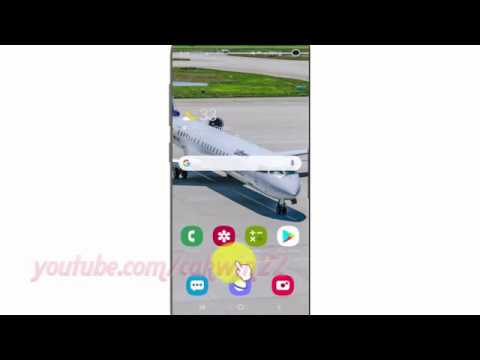
Iată cum puteți personaliza bara de notificare Galaxy S10 și de ce ar trebui sau ar putea să doriți. Odată cu decuplarea camerei pe ecran, zona de notificare este foarte diferită în acest an, schimbarea comenzilor și a setărilor este o problemă importantă. Astfel puteți accesa rapid funcțiile pe care le utilizați cel mai mult. Fie că este vorba de modul WiFi sau Night Mode, fie de schimbarea numărului de pictograme de notificare care apar în general.
Când treceți din partea de sus a ecranului, veți vedea câteva comenzi rapide pentru setări rapide și notificări recente. Glisați în jos oa doua oară și veți obține o vizualizare extinsă a întregii bare de notificare.
Totul aici este complet personalizabil, permițându-vă să faceți mai mult cu telefonul. Deci, în loc să vă străduiți prin meniul de setări de pe telefon, schimbați-l pentru a se potrivi nevoilor dvs. personale cu ghidul nostru de mai jos. Videoclipul provine dintr-o notă 9, însă acești pași și setări se aplică și pentru Galaxy S10.
Personalizați bara de notificare Galaxy S10
Pentru a începe, glisați în jos de două ori din partea de sus a ecranului așa cum vedeți în videoclipul de mai sus sau în instrucțiunile de mai jos. A doua alunecare extinde zona de notificare și cele 3 puncte din partea de sus a ecranului sunt locul unde vom începe.

- Trage în jos Bara de notificari,Beţivan în jos aa doua oară pentru ao extinde complet
- Apasă pe3-puncte Meniul de lângă pictograma roată pentru setări
- SelectațiButon Ordin, Butonul Grilă sau Bara de stare
- Personalizați dimensiunea grilei sau ordinea setărilor rapide prin glisarea și plasarea icoanelor
- LovitTerminat a termina
Prima opțiune este să modificați comanda butoanelor. În acest fel, când glisați în jos primele câteva pictograme de cerc, cum ar fi WiFi, Bluetooth și modul silențios poate fi orice doriți. Ca o comutare pentru modul lanternă sau avion. Doar apăsați, țineți și trageți pictogramele spre locul unde le doriți. Și da, există o opțiune pentru lanternă încorporată.
Apoi atingeți"Grilă" pentru a modifica numărul de aplicații și setări pe care le vedeți pe ecran. Proprietarii pot alege între3 × 3, 4 × 3 sau 5 × 3. În imaginea de mai jos puteți vedea câteva comenzi rapide de setări rapide sau aproape toate acestea, toate bazate pe grila pe care o alegeți.

Dacă alegeți 5 × 3, veți avea la dispoziție mai multe opțiuni și controale la îndemână prin simpla apăsare a ecranului. Personal, 4 × 3 este un teren bun la mijloc. De asemenea, puteți deplasa glisorul pentru luminozitatea ecranului în partea de sus a fundului, dar nu există nicio modalitate de a o elimina complet. Nu puteți scăpa nici de notificarea WiFi. Glisați-l și se va întoarce.
Alte personalizări (culoarea barei de notificare, etc)
În plus, există câțiva pași pe care proprietarii le pot lua pentru a personaliza zona barei de notificare. Aceasta include adăugarea unui procent de baterie în bara de notificare, modificarea culorii sau chiar limitarea numărului de pictograme afișate deloc. Pentru mine, urăsc când bara de notificare este plină de 100%, ceea ce se întâmplă repede acum că s-au mutat pentru a face loc camerei. Deci, trageți în jos, atingeți 3 puncte, alegeți bara de stare și limitați-o la afișați doar trei pictograme de notificare.

De asemenea, puteți schimba dimensiunea fontului, ceasul și multe altele. Schimbarea cea mai populară este adăugarea unei teme, care modifică întreaga culoare a barei de notificare și a meniului de setări. De fapt, o temă modifică mai multe aspecte ale telefonului dvs. și astfel modul în care barul de notificare Galaxy S10 din capturile de ecran aici arată atât de diferit de cel al dvs. Folosesc o temă Android "Material Dark" temă de Cameron Bunch. A schimbat complet modul în care arată bara de notificare.
Pentru a schimba o parte din acest capSetări> Imagine tapet și teme> și alegeți o nouă temă. Majoritatea temelor vor schimba complet culoarea barei de notificare, setările rapide și multe alte aspecte ale dispozitivului dvs.
În cele din urmă, navigați laSetări> Afișare > Zoom ecran și font pentru a modifica dimensiunea textului sau a pictogramelor. Puteți schimba fontul, stilul, pictogramele, mărimea textului și chiar amploarea și mărimea conținutului de pe ecran. Acest lucru afectează totul, inclusiv pictogramele barei de notificare.
Toate aceste opțiuni combinate vă vor oferi o experiență îmbunătățită și mai personalizată pe Galaxy S10. În timp ce sunteți aici, verificați aceste 10 alte lucruri interesante pe care le poate face Galaxy S10. Și nu uitați să obțineți un caz, astfel încât să dureze ani de zile.


